- Login ke blogger.com
- pilih rancangan==>Edit HTML,centang Expand Template Widget.
- Cari kode <div class='post-footer-line post-footer-line-1'> untuk mempermudah gunakanlah CTRL+F.
- kalau sudah ketemu copy kode dibawah ini kemudian pastekan dibawah kode <div class='post-footer-line post-footer-line-1'>
<!-- Kotak Admin -->
<b:if cond='data:blog.pageType == "item"'>
<div class='admin-tulisan'>
<h4>Ditulis Oleh : <a expr:href='data:blog.homepageUrl'><data:post.author/></a>::judul Blog:: </h4>
<div class='kontainer'>
<p><span style='float:right;font:italic 10px Arial, Sans-Serif;'><a href='http://ilmu-dedy.blogspot.com/2012/05/cara-membuat-kotak-admin-diblog.html' target='_blank'>::get this widget::</a></span></p>
<div style='clear:both;'/>
</div>
</div>
</b:if>
<!-- Kotak Admin -->
5.Cari kode ]]></b:skin><b:if cond='data:blog.pageType == "item"'>
<div class='admin-tulisan'>
<h4>Ditulis Oleh : <a expr:href='data:blog.homepageUrl'><data:post.author/></a>::judul Blog:: </h4>
<div class='kontainer'>
<a href='http://www.blogger.com/profile/00208635074219134680' target='_blank'><img border='0' height='200' src='https://fbcdn-sphotos-a.akamaihd.net/hphotos-ak-ash3/552796_280398262049852_100002390422107_586213_1846148455_n.jpg' width='200'/></a>
Artikel <a expr:href='data:post.url'><data:post.title/></a> ini diposting oleh <data:post.author/> pada hari <data:post.dateHeader/>. Terimakasih atas kunjungan Anda yang telah membaca artikel ini,tinggalkanlah komentar anda baik itu kritik ataupun saran karena komentar anda sangat berarti bagi penulis dan perkembangan blog ini.Pengunjung diperbolehkan meng-copy-paste artikel dengan syarat <b>menyertakan link sumber aktif postingan dibawah ini</b>.Semoga artikel diatas bermanfaat untuk kita semua.Terima kasih.<center><br><textarea cols='50' id='autoblog' name='autoblog' onclick='this.focus();this.select()' onfocus='this.select()' onmouseover='this.focus()' readonly='readonly' rows='1'><a href="<data:post.url/>" target="_blank"><data:blog.pageName/></a></textarea></br></center><p><span style='float:right;font:italic 10px Arial, Sans-Serif;'><a href='http://ilmu-dedy.blogspot.com/2012/05/cara-membuat-kotak-admin-diblog.html' target='_blank'>::get this widget::</a></span></p>
<div style='clear:both;'/>
</div>
</div>
</b:if>
<!-- Kotak Admin -->
6.kalau sudah ketemu copas kode dibawah ini tepat diatas kode ]]></b:skin>
.admin-tulisan{
display:block;
width:auto;
background:#9999cc;
border:2px Double #fff;
box-shadow:0 1px 3px #000;-moz-box-shadow:0 1px 4px #000;-webkit-box-shadow:0 1px 4px #000;
padding:0;
margin:30px 0 10px 0;
font:normal 12px Arial, Sans-Serif;
color:#222;
}
.admin-tulisan .kontainer{padding:5px;}
.admin-tulisan h4{
background:#330000;
border:none;
border-bottom:1px solid #699019;
color:#fff;
text-transform:normal;
text-shadow:0 1px 0 rgba(0, 0, 0, 0.4);
font:bold 12px Arial,Sans-Serif;
padding:5px 10px;
margin:0 0 0 0;
display:block;
}
.admin-tulisan h4 a{color:ff9999;}
.admin-tulisan img{
width:70px;
height:70px;
margin:0 10px 0 0;
float:left;
border:2px Dotted #ff0000;
padding:1px;
background:#ffffff;
box-shadow:none;-moz-box-shadow:none;-webkit-box-shadow:none;
}
keterangan : untuk warna merah ganti dengan judul blog sobat.
untuk warna kuning ganti dengan gambar/foto sobat.
Untuk yang menggunakan tampilan antar muka blogger terbaru,caranya ga beda jauh,setelah login ke blogger,pilih opsi lainya==>Template,jangan lupa centang Expand Template Widget.kemudian ikuti cara nomer 3(diatas)sampai selesai.Selamat berkreasi.
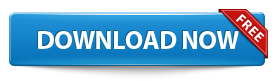

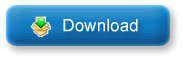

 Anda sedang membaca artikel berjudul
Anda sedang membaca artikel berjudul
0 comments:
Post a Comment